3 sposoby na sprawdzenie, czy Twój iPhone jest odblokowany
Część 3: Sprawdź, czy Twój iPhone jest odblokowany za pomocą usług online
Możesz użyć funkcji Dr. Fone – SIM unlocks, aby sprawdzić status swojego iPhone ' a. Ta strona używa oprogramowania, które pobiera dane IMEI i potwierdza, czy iPhone jest odblokowany. To daje 3 krok prosty proces, który daje szczegółowy raport PDF o telefonie w ciągu kilku sekund. Dr.,Zestaw narzędzi Fone poinformuje cię, czy Twój iPhone jest odblokowany, na czarnej liście, jeśli jest zablokowany, na którym operatorze sieci jest, a także dowie się, czy twój iCloud jest na nim aktywowany.
możesz wypróbować ten zestaw narzędzi za darmo i utworzyć konto, aby uruchomić proces. Przechodząc dalej, po prostu dodaj informacje związane z kontem do logowania, które będą zawierać Twoje dane, takie jak imię i nazwisko, adres e-mail, hasło itp.
Krok 1: Odwiedź doctorsim
Krok 2: możesz wpisać *#06#, aby uzyskać kod IMEI w ciągu kilku sekund na swoim iPhonie.,
Krok 3: Teraz wpisz numer IMEI i inne szczegóły na ekranie, jak pokazano poniżej:
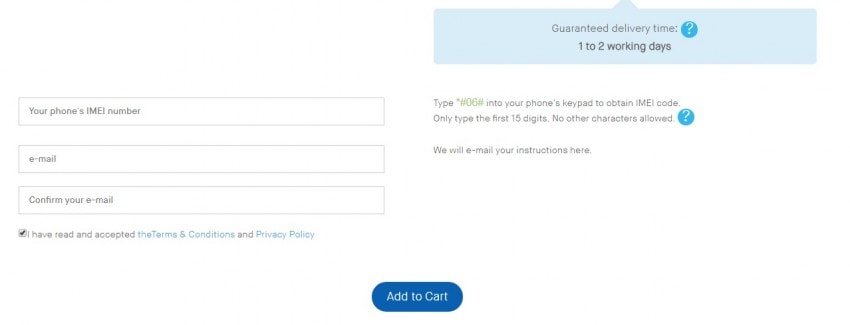
Krok 4: teraz w swojej skrzynce odbiorczej musisz otrzymać wiadomość e-mail od Dr. Fone z tematem „aktywacja konta”. Sprawdź swój spam, jeśli nie otrzymasz tego maila nawet po odczekaniu kilku minut
Krok 5: czy możesz zobaczyć link tutaj? Po prostu kliknij ten link, a przeniesie Cię do strony głównej Dr. Fone, gdzie musisz dodać swój kod lub numer IMEI.,
Krok 6: przechodząc dalej, dotknij ustawień iPhone ' a, które możesz znaleźć na ekranie z innymi ikonami, a następnie kliknij „Ogólne” u góry strony. Następnie, tutaj ponownie, kliknij informacje i idź w dół strony, aż zobaczysz sekcję IMEI. Teraz, oprócz pozycji IMEI, musi być podany numer, który jest Twoim numerem IMEI.
Krok 7: dalej wstawiając numer IMEI w danym polu na ekranie dotknij pola” nie jestem robotem ” i potwierdź, że nie jesteś robotem, rozpoznając obrazy, które dostarczają, aby zapewnić i zweryfikować Twoją tożsamość.,
Krok 8: Dotknij „sprawdź”, który znajduje się po prawej stronie pola IMEI.
Krok 9: Teraz ponownie dotknij „Simlock i Gwarancja”, które możesz łatwo znaleźć na ekranie po prawej stronie.
krok 10: na koniec wybierz Sprawdź szczegóły telefonu Apple. W ten sposób wylądujesz na stronie wyświetlającej następujące wiersze tekstu:
Unlocked: false – W przypadku, gdy Twój iPhone jest zablokowany.
Unlocked: true –Jeśli Twój iPhone jest odblokowany.
i tyle. Metoda ta jest stosunkowo dłuższa niż dwa pozostałe, ale z pewnością dostarcza dokładnych i wiarygodnych informacji.,















